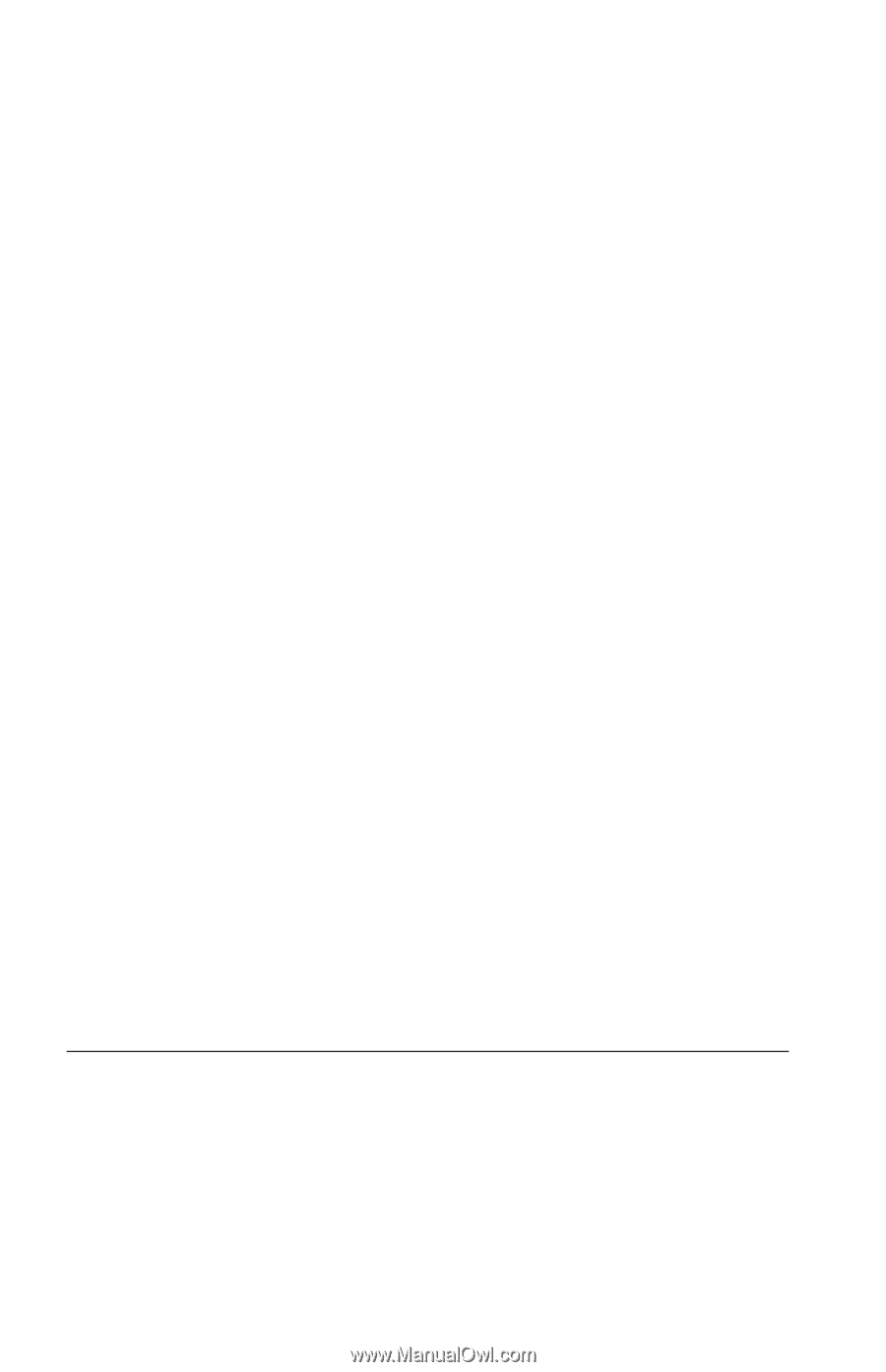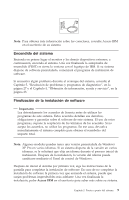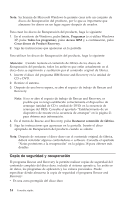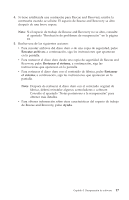Lenovo ThinkCentre M51e (Spanish) Quick reference guide - Page 30
Copia, seguridad, recuperación
 |
View all Lenovo ThinkCentre M51e manuals
Add to My Manuals
Save this manual to your list of manuals |
Page 30 highlights
Nota: Su licencia de Microsoft Windows le permite crear sólo un conjunto de discos de Recuperación del producto, por lo que es importante que almacene los discos en un lugar seguro después de crearlos. Para crear los discos de Recuperación del producto, haga lo siguiente: 1. En el escritorio de Windows, pulse Inicio, Programas (o si utiliza Windows XP, pulse Todos los programas), pulse Access IBM y, a continuación, pulse Crear discos de Product Recovery. 2. Siga las instrucciones que aparezcan en la pantalla. Para utilizar los discos de Recuperación del producto, haga lo siguiente: Atención: Cuando restaure el contenido de fábrica de los discos de Recuperación del producto, todos los archivos que están actualmente en el disco duro se suprimirán y sustituirán por el contenido original de fábrica. 1. Inserte el disco del programa IBM Rescue and Recovery en la unidad de CD o DVD. 2. Reinicie el sistema. 3. Después de una breve espera, se abre el espacio de trabajo de Rescue and Recovery. Nota: Si no se abre el espacio de trabajo de Rescue and Recovery, es posible que no tenga establecido correctamente el dispositivo de arranque (unidad de CD o unidad de DVD) en la secuencia de arranque del BIOS. Consulte el apartado "Establecimiento de un dispositivo de rescate en la secuencia de arranque" en la página 21 para obtener más información. 4. En el menú de Rescue and Recovery, pulse Restaurar contenido de fábrica. 5. Siga las instrucciones que aparezcan en la pantalla. Inserte el disco apropiado de Recuperación del producto cuando se solicite. Nota: Después de restaurar el disco duro con el contenido original de fábrica, deberá reinstalar algunos controladores o software. Consulte el apartado ″Notas posteriores a la recuperación″ en la página 18 para obtener más detalles. Copia de seguridad y recuperación El programa Rescue and Recovery le permite realizar copias de seguridad del contenido completo del disco duro, incluido el sistema operativo, los archivos de datos, los programas de aplicación y los valores personales. Puede especificar dónde almacena la copia de seguridad el programa Rescue and Recovery: v En una zona protegida del disco duro 14 Consulta rápida